
Google Fonts предоставляет широкий выбор шрифтов, которые можно использовать на вашем сайте. Чтобы использовать шрифт, достаточно несколько простых шагов, включая настройку ссылки в HTML и подключение шрифта через CSS. Важно понимать, что правильное подключение шрифта влияет не только на внешний вид сайта, но и на его производительность, так как некорректное подключение может замедлить загрузку страницы.
Первым шагом является выбор шрифта на сайте Google Fonts. На этом ресурсе доступно множество вариантов шрифтов, которые могут быть использованы бесплатно. После того как вы выбрали шрифт, следует кликнуть на кнопку «Select this style» и скопировать ссылку, которая появится в разделе «Embed». Эта ссылка будет добавлена в раздел <head> вашего HTML-документа.
После того как ссылка подключена, следующий шаг – это использование выбранного шрифта в CSS. Например, если вы выбрали шрифт «Roboto», вам нужно указать его в свойстве font-family для нужных элементов на странице. Важно, чтобы шрифт был правильно прописан в CSS, а также чтобы он присутствовал в резервных шрифтах, на случай, если основной шрифт не загрузится.
Обратите внимание, что Google Fonts предоставляет шрифты в различных стилях и начертаниях (например, Regular, Bold, Italic). Если вам нужны дополнительные стили, их также можно добавить в код, указав все необходимые веса и начертания. Это позволяет минимизировать количество запросов и загрузку лишних данных, что важно для оптимизации сайта.
Выбор шрифта на Google Fonts для использования на сайте
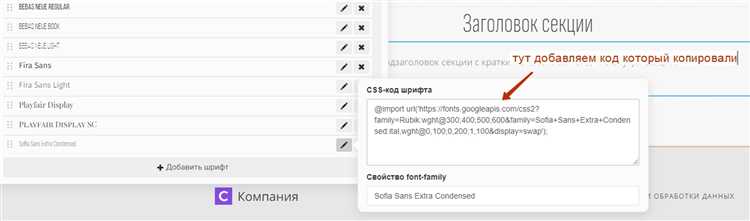
Вот несколько советов, которые помогут выбрать подходящий шрифт:
- Учитывайте тип контента: Для текста с большим объемом информации (например, статьи или блоги) выбирайте шрифты с хорошей читаемостью, такие как Roboto, Open Sans или Lora. Они обеспечат комфортное чтение на любых экранах.
- Подберите шрифт для заголовков: Для заголовков можно выбрать более выразительные шрифты, которые привлекут внимание, но при этом должны оставаться легко читаемыми. Примером таких шрифтов являются Playfair Display или Montserrat.
- Скорость загрузки: Избегайте использования слишком большого количества разных шрифтов и стилей (жирный, курсив и т.д.), так как это может замедлить загрузку страницы. Ограничьтесь 2-3 шрифтами для всего сайта.
- Универсальность шрифта: Выбирайте шрифты, которые хорошо смотрятся как на экранах с высоким разрешением, так и на мобильных устройствах. Google Fonts предлагает шрифты с адаптивными размерами и характеристиками.
- Проверка на совместимость: Протестируйте выбранный шрифт на разных устройствах и браузерах. Google Fonts поддерживает широкий спектр браузеров, но стоит убедиться, что шрифт выглядит корректно на всех платформенных решениях.
- Использование нескольких весов: Если шрифт поддерживает различные веса (например, light, regular, bold), это позволит гибко настраивать внешний вид текста в зависимости от контекста. Например, для основного текста можно использовать regular, а для акцентов – bold.
- Семейства шрифтов: Многие шрифты в Google Fonts представлены в виде семейства с несколькими вариантами. Это позволяет выбрать оптимальный стиль в зависимости от контекста: от классического до более креативного.
Важно помнить, что правильный выбор шрифта может существенно повлиять на восприятие сайта пользователями и повысить его функциональность. Пробуйте разные варианты, ориентируясь на цели вашего проекта и предпочтения целевой аудитории.
Как получить ссылку на шрифт Google Fonts для вставки в код
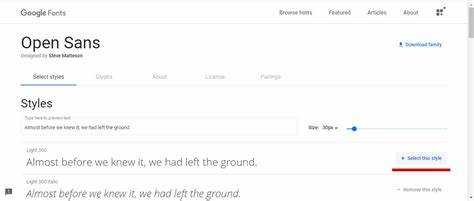
Для того чтобы подключить шрифт Google Fonts к вашему сайту, сначала необходимо получить ссылку на шрифт, который вы хотите использовать. Этот процесс можно выполнить в несколько шагов:
- Перейдите на сайт Google Fonts.
- Используйте поиск или прокрутите список, чтобы выбрать шрифт, который вам нравится.
- После выбора шрифта откроется его страница. Здесь можно настроить параметры шрифта: выбрать начертания (например, обычный, жирный, курсив), а также выбрать подходящие языковые локализации, если это необходимо.
- Нажмите кнопку «Select this style» для добавления нужного начертания шрифта в ваш проект.
- После того как шрифт добавлен в ваш выбор, внизу страницы появится панель с инструкциями для подключения. Скопируйте строку, начинающуюся с
<link href=.... - Эту ссылку нужно вставить в раздел
<head>вашего HTML-документа. Пример кода:
<link href="https://fonts.googleapis.com/css2?family=Roboto:wght@400;700&display=swap" rel="stylesheet">
Обратите внимание, что ссылка включает не только сам шрифт, но и параметры, такие как веса (в данном примере это 400 и 700 для обычного и жирного начертания) и параметр display=swap, который помогает улучшить отображение текста при загрузке шрифта.
Если вам нужно подключить несколько шрифтов, просто добавьте их через запятую в той же строке. Например:
<link href="https://fonts.googleapis.com/css2?family=Roboto:wght@400;700&family=Open+Sans:wght@400;600&display=swap" rel="stylesheet">
После того как ссылка добавлена, шрифт будет доступен для использования в CSS с помощью правила font-family.
Подключение шрифта через тег <link> в разделе <head>

Пример кода для подключения шрифта:
<link href="https://fonts.googleapis.com/css2?family=Roboto:wght@400;700&display=swap" rel="stylesheet">
В этом примере подключается шрифт Roboto с двумя вариантами толщины (400 и 700). Параметр "display=swap" гарантирует, что текст на странице не будет отображаться с временным шрифтом до загрузки основного шрифта.

Чтобы использовать подключённый шрифт, добавьте его в свой CSS-файл. Например:
body {
font-family: 'Roboto', sans-serif;
}</pre>
Также стоит обратить внимание на возможность подключения нескольких шрифтов через один тег <link>, если требуется использовать разные стили для различных элементов страницы. Важно, чтобы ссылки на шрифты не содержали лишних параметров, что позволит сократить время загрузки страницы.
Использование шрифта в CSS: настройка стилей для элементов
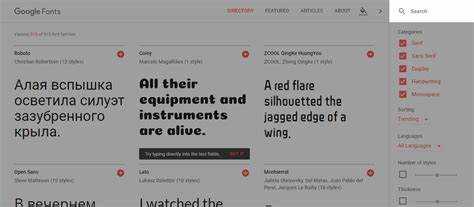
Пример базового использования шрифта:
p {
font-family: 'Roboto', sans-serif;
}
Для настройки шрифта для разных типов элементов можно использовать селекторы. Например, чтобы задать шрифт для заголовков и параграфов, используйте следующие стили:
h1, h2, h3 {
font-family: 'Open Sans', sans-serif;
}
p {
font-family: 'Roboto', sans-serif;
}
Если нужно применить шрифт только для определённых классов или ID, используйте селекторы классов и идентификаторов:
.text-special {
font-family: 'Lora', serif;
}
#main-title {
font-family: 'Montserrat', sans-serif;
}
Также можно задать различные начертания и толщины шрифта с помощью свойств font-weight и font-style. Например:
h1 {
font-family: 'Roboto', sans-serif;
font-weight: bold;
font-style: italic;
}
Для контроля межстрочного интервала используйте свойство line-height. Оно поможет сделать текст более читабельным, особенно при использовании шрифта с большими размерами:
p {
font-family: 'Open Sans', sans-serif;
line-height: 1.6;
}
Важно помнить, что шрифт, который вы выбираете, должен быть совместим с теми устройствами и браузерами, на которых будет отображаться сайт. Для этого можно указать несколько вариантов шрифта через запятую, начиная с наиболее предпочтительного.
Пример с несколькими шрифтами:
h2 {
font-family: 'Lora', 'Georgia', serif;
}
Это гарантирует, что если первый шрифт не будет доступен, браузер перейдёт ко второму, а затем к третьему.
Как подключить несколько шрифтов и их вариации с помощью CSS

Чтобы подключить несколько шрифтов и их вариации из Google Fonts, необходимо использовать атрибут font-family в сочетании с @import или link для добавления шрифтов в ваш CSS-файл. Важно правильно указывать шрифты в порядке предпочтения, чтобы в случае недоступности одного, браузер использовал следующий в списке.
Для начала выберите нужные шрифты на сайте Google Fonts. Например, если вы хотите использовать шрифты Roboto и Open Sans с различными вариациями, то вам нужно подключить их через link или @import в head вашего HTML-документа.
Пример подключения шрифтов с помощью link:
<link href="https://fonts.googleapis.com/css2?family=Roboto:wght@400;700&family=Open+Sans:wght@300;400&display=swap" rel="stylesheet">
В данном примере подключены два шрифта: Roboto с весами 400 и 700, и Open Sans с весами 300 и 400. Убедитесь, что шрифт и его вариации указаны через запятую, а веса шрифта идут через двоеточие с указанием цифр (например, wght@400;700).
Когда шрифты подключены, можно их использовать в CSS. Например:
body {
font-family: 'Roboto', sans-serif;
font-weight: 400;
}
h1 {
font-family: 'Open Sans', sans-serif;
font-weight: 700;
}
Если нужно использовать несколько вариаций одного шрифта, например, курсив или жирный, укажите это с помощью font-style или font-weight. Важно помнить, что не все шрифты поддерживают все вариации, поэтому перед использованием проверьте, какие именно стили доступны для каждого шрифта.
Если вы используете @import для подключения шрифтов в CSS, то код будет выглядеть так:
@import url('https://fonts.googleapis.com/css2?family=Roboto:wght@400;700&family=Open+Sans:wght@300;400&display=swap');
Обратите внимание, что использование @import замедляет загрузку страницы, поскольку браузер сначала загружает CSS, а потом уже шрифты, в отличие от link, который загружает шрифты одновременно с HTML-документом.
Для улучшения производительности и уменьшения времени загрузки страницы рекомендуется использовать font-display: swap. Этот параметр указывает браузеру сначала отображать текст с системным шрифтом, а затем заменять его на шрифт Google Fonts, как только тот загрузится. Это особенно важно для пользователей с медленным интернет-соединением.
body {
font-family: 'Roboto', sans-serif;
font-weight: 400;
font-display: swap;
}
Таким образом, правильное подключение нескольких шрифтов и их вариаций позволяет создать гибкий и адаптивный дизайн, минимизируя время загрузки страницы и улучшая пользовательский опыт.
Как проверить корректность подключения шрифта на сайте

Для проверки правильности подключения шрифта Google Fonts, необходимо выполнить несколько шагов, которые позволят убедиться в его корректной загрузке и отображении на сайте.
Первое, что стоит проверить – это наличие правильной ссылки на шрифт в блоке <head>. Убедитесь, что URL правильный, и в нем указаны все необходимые параметры (например, имя шрифта, вес и начертание). После этого можно перейти к визуальной проверке на сайте.
1. Откройте сайт в браузере и используйте инструменты разработчика для проверки загрузки шрифтов. В большинстве современных браузеров это можно сделать, нажав F12 или Ctrl + Shift + I.
2. Перейдите во вкладку "Network" (Сеть) и выберите фильтр "Font". Здесь можно увидеть, загружается ли шрифт, и не возникает ли ошибок при его загрузке. Если шрифт не загружается, вы увидите соответствующие сообщения об ошибках в консоли, такие как "404 Not Found" или "Failed to load resource".
3. Используйте вкладку "Elements" (Элементы) в инструментах разработчика, чтобы проверить, применился ли шрифт на элементах сайта. Для этого выберите текстовый элемент, который должен использовать этот шрифт, и посмотрите, какой шрифт указан в свойстве font-family в CSS. Если шрифт не применился, то вместо него будет использован стандартный шрифт, указанный в резервном списке.
4. Для более детальной проверки можно использовать инструмент Google Fonts, который позволяет точно определить, поддерживает ли ваш сайт нужные шрифты и их стили.
5. Также не забывайте проверять корректность отображения шрифта на различных устройствах и браузерах. Важно, чтобы шрифт выглядел одинаково на разных платформах, поэтому убедитесь, что ваш сайт выглядит правильно в самых популярных браузерах, таких как Chrome, Firefox, Safari и Edge.
Если шрифт не отображается корректно, попробуйте следующие шаги:
- Проверьте правильность указания URL шрифта и его стилей.
- Убедитесь, что шрифт был корректно загружен и не блокируется браузером.
- Проверьте настройки CORS (Cross-Origin Resource Sharing) на сервере, если шрифт загружается с внешнего источника.
- Используйте fallback-шрифты для случаев, когда основной шрифт не загружается.
Следуя этим рекомендациям, вы сможете оперативно выявить и устранить проблемы с подключением шрифта на сайте.
Вопрос-ответ:
Почему я не вижу шрифт на сайте, даже после подключения Google Fonts?
Есть несколько причин, по которым шрифт может не отображаться на вашем сайте. Во-первых, убедитесь, что вы правильно скопировали ссылку на шрифт и вставили её в тег
вашего HTML-файла. Во-вторых, проверьте, указали ли вы правильное имя шрифта в CSS. Название шрифта должно точно совпадать с тем, что указано на сайте Google Fonts. Также стоит проверить, что шрифт загружается корректно и нет блокировки на стороне браузера или сети, которая может помешать его загрузке.Как уменьшить время загрузки шрифтов с Google Fonts?
Для того чтобы ускорить загрузку шрифтов, можно использовать несколько подходов. Во-первых, выберите только те начертания шрифта, которые вам действительно нужны (например, если вам не нужны жирный или курсивный стиль, их можно исключить). Это уменьшит объём загружаемых данных. Во-вторых, используйте атрибут `display=swap` в ссылке шрифта, чтобы браузер сначала отобразил текст с шрифтом по умолчанию, а затем заменил его на выбранный шрифт, когда тот загрузится. Также можно использовать локальные кешированные версии шрифтов, если они уже были загружены на других страницах вашего сайта.






